重装系统是在系统崩溃或者为了在最优状态下使用电脑而对系统进行的重新安装。可是系统崩溃开机都开不了该怎么安装呢?其实很简单,使用U盘装系统就可以啦。接下来,我们就一起来详细了解一下吧
随着科技的发展,现在电脑逐渐渗透到我们生活当中,无论是各行各业、还是家庭都离不开电脑。那么电脑开不了机该怎么重装系统呢?下面,我就给大家介绍一下电脑开不了机重装系统的详细步骤
重装系统准备工具:
1、8G以上U盘
3、需要安装的系统镜像文件,下载地址:www.windowszj
重装系统操作步骤:
1、 将U盘插入一台可以打开的电脑,然后下载小白U盘启动盘制作工具,下载好将其打开。
开不了机如何重装系统电脑图解1
2、选择自己想要下载的操作系统,下载之前记得备份好u盘里的信息哦。
重装系统电脑图解2
3、制作完成后将需要安装的系统镜像文件下载到U盘里面。然后将U盘拔下。
重装系统电脑图解3
4、接着将U盘插入开不了机的电脑,重启电脑开机时不停按一键U盘启动快捷键,很多电脑开机出现logo画面时下方会有短暂的按键提示。也可以从下图中寻找
电脑电脑图解4
5、打开启动选择界面后一般带usb字样或U盘品牌的选项就是U盘了,用方向键“↑↓”选择,点击回车键确认
电脑电脑图解5
6、进入到PE选择界面,选择“02 WindowsPE/RamOS(新机型)”回车键确定即可。
开不了机如何重装系统电脑图解6
7、进入PE桌面后会自动弹出PE装机工具,选择已经下好的操作系统,点击安装即可。
电脑电脑图解7
8、等待系统的安装完成,完成后重启电脑
电脑电脑图解8
9、等进入到操作系统的桌面后就代表系统安装成功,就可以正常使用啦。
重装系统电脑图解9
以上就是电脑开不了机重装系统的方法了,希望能帮助到你们,如果还有不懂的不会的问题可以去7en官网查询学习有关信息哦~
更多推荐
计算机无法启动怎么重装系统,图文详解电脑开不了机怎么重装系统

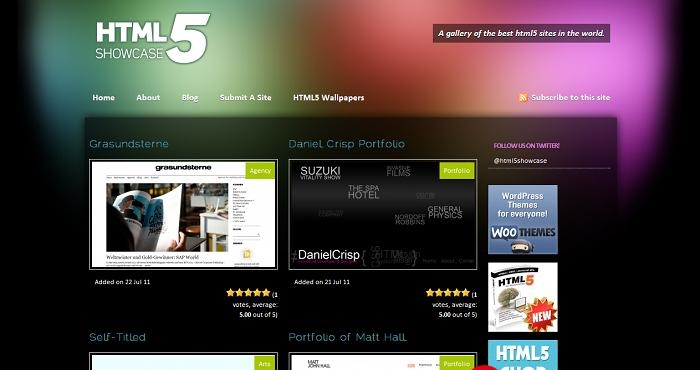







发布评论